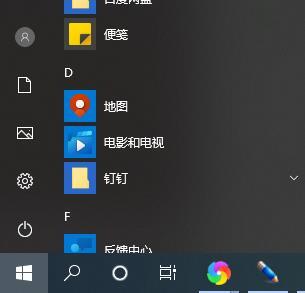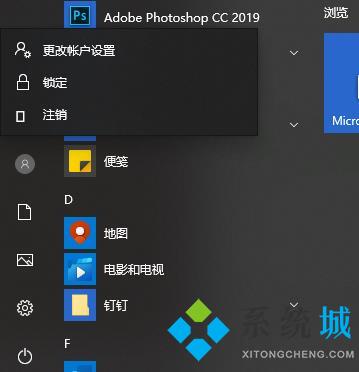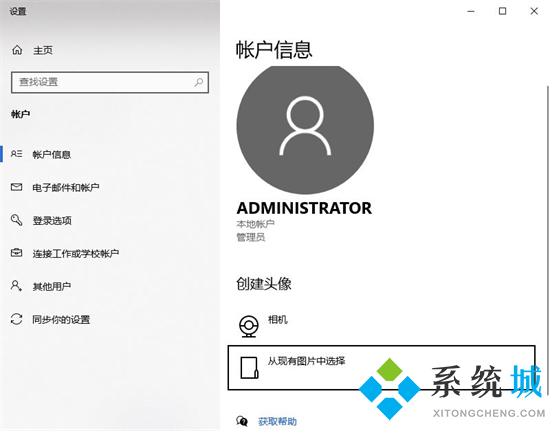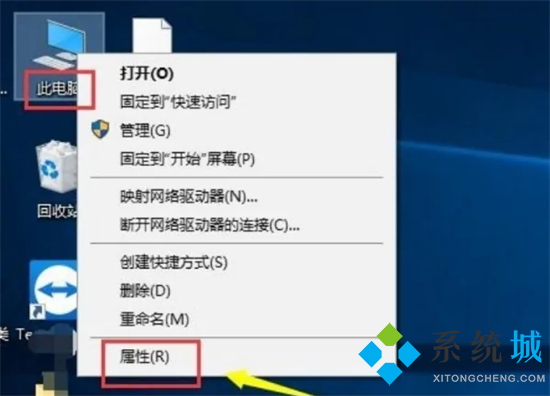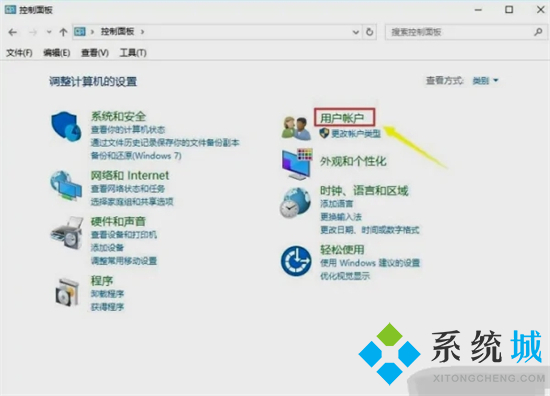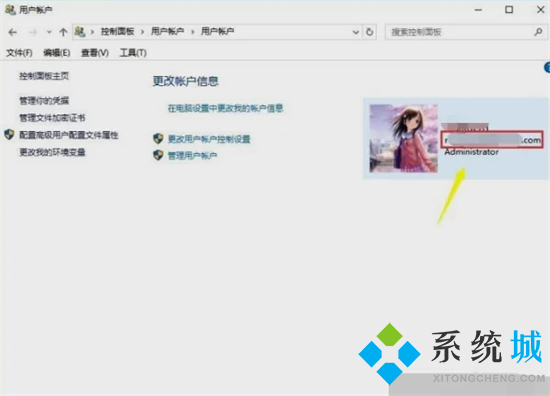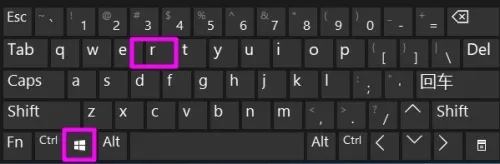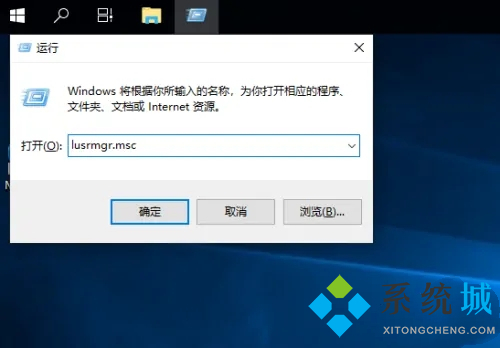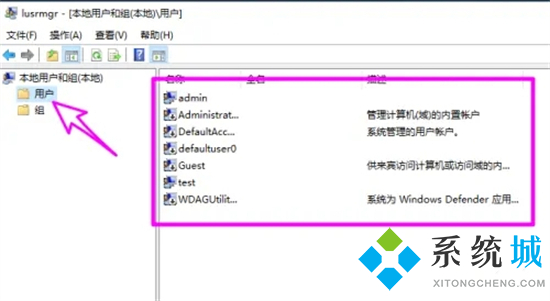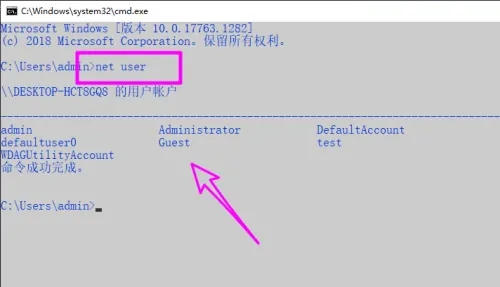电脑用户名在哪里看(win10用户名怎么看)
时间:2022-12-30 15:41 来源:未知 作者:小泮 点击:载入中...次
最近有不少小伙伴想要查看自己电脑的用户名,但是不知道在哪里查看,于是想让在下提供一下查看电脑用户名的办法,万能的在下早就为大家准备好了四种查看电脑用户名的方法,全部放在了下面的文章中,大家有需要的话赶紧来看看吧。
电脑用户名在哪里看?方法一、 1.首先我们打开“开始菜单”;
2.接着点击“用户”选项,选择“更改账户设置”;
3.在这里我们就能查看到用户名了。
方法二、 1.在电脑桌面上右键单击此电脑,在出现的右键菜单中选择“属性”;
2.在属性界面找到“控制面板主页”,然后进行点击;
3.在控制面板主页界面找到用户账号后点击,进入其界面;
4.在跳出的对话框中继续点击用户账号,进入下一级界面;
5.进入用户账号界面后,就可以看到当前用户账号在界面右侧了。
方法三、 1.同时按“WIN+R”键,打开“运行”对话框;
2.在“运行”中输入“lusrmgr.msc”,打开“本地用户和组”;
3.在“本地用户和组”中,点“用户”就可以看到当前系统中所有的用户名了。
方法四、 1.“运行”中输入“cmd”,打开“命令提示符”;
2.在“cmd”中执行“net user”命令,可以列出当前系统中所有的用户名称。
(责任编辑:ku987小孩) |